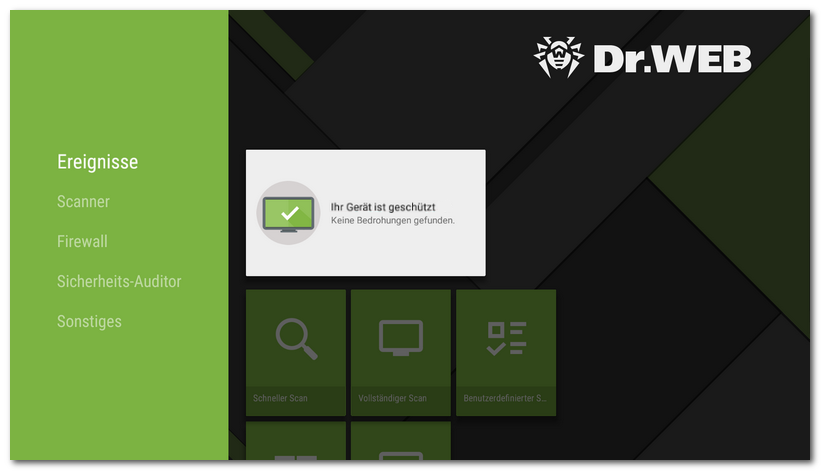Auf dem Hauptbildschirm von Dr.Web sind folgende Optionen verfügbar (siehe Abbildung 36):
Besonderheiten von Dr.Web für Android TV
Auf Geräten mit Android TV ist der Zentralschutz-Modus nicht verfügbar. |
Beim ersten Start der App werden Sie aufgefordert, der App folgende Berechtigungen zu gewähren:
•Zugriff auf Fotos, Medien und Dateien auf dem Gerät.
•Zugriff auf Kontakte.
Gewähren Sie der App die angeforderten Berechtigungen.
Auf Geräten mit Android 11 oder höher erfordert die App Zugriff auf alle Dateien.
So gewähren Sie Zugriff auf alle Dateien
1.Tippen Sie im Fenster mit der Berechtigungsanfrage auf Zu Einstellungen wechseln.
2.Wählen Sie auf dem Bildschirm der Systemeinstellungen von Dr.Web den Punkt Berechtigungen aus.
3.Wählen Sie den Punkt Dateien und Medien aus.
4.Wählen Sie die Option Immer zulassen aus.
5.Tippen Sie im Dialogfenster auf den Button Zugriff gewähren.
Oberfläche der App
•Das Widget ist nicht verfügbar.
•Die Benachrichtigungsleiste ist nicht verfügbar.